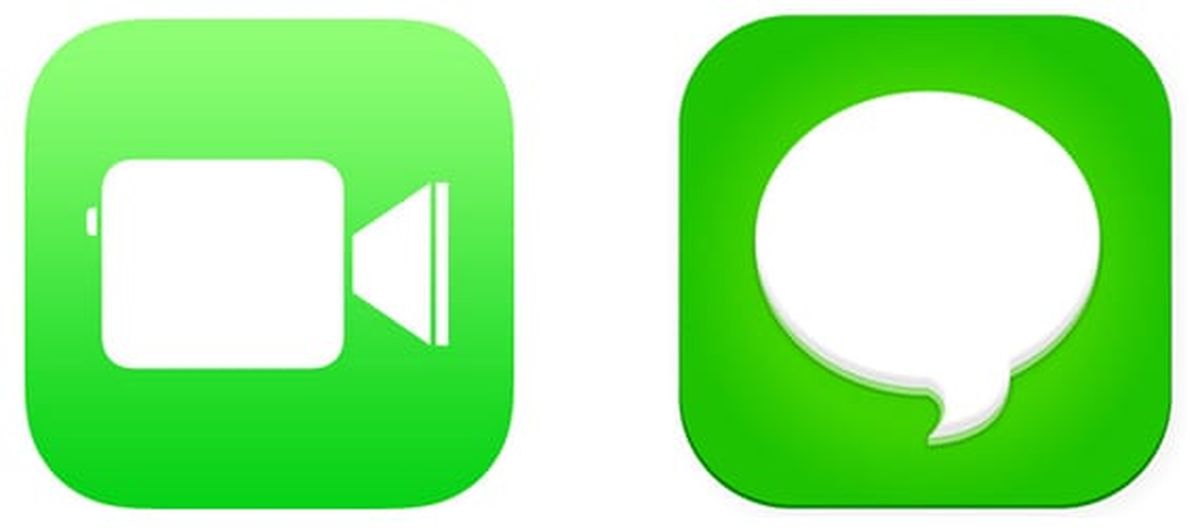今天我们将告诉您如何在 iOS 7 中修复 iMessage 和 Facetime 中的激活错误。一些 iOS 7 用户在他们新更新的 iPhone、iPad 和 iPod Touch 上遇到 iMessage 和 FaceTime 激活问题。 一些问题出现在最初的一连串更新可以正式下载的同时推出。 没有用户想成为最后一个安装 Apple 最新的 iOS 重新设计的用户。 但风波过后,仍有部分用户无法激活 iMessage 和 FaceTime 服务。
如何修复 iOS 7 中 iMessage 和 Facetime 中的激活错误?
在这两种情况下,iMessage 和 Facetime 的大多数激活错误消息都是“等待激活”,而 iPhone 没有响应任何其他功能或“激活过程中发生错误。 请再试一次。”
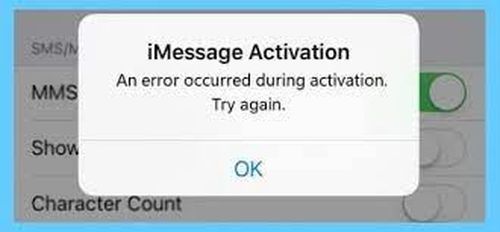
在 Actualidad iPad 中,我们将尝试解决这个问题,并且您遇到问题的设备最终可以 100% 运行。 对于他们,您必须按照以下步骤操作:
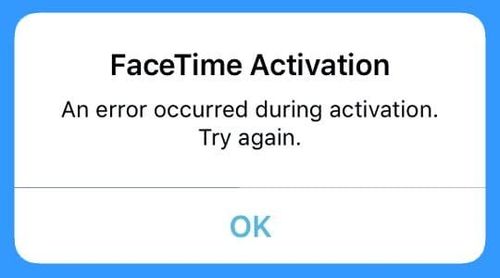
确认我们的 Apple ID 已为 iMessage 和 Facetime 正确配置
- 信息:点击设置、信息和 iMessage。 单击发送和接收。 在这里,我们将检查我们的 Apple ID 和电话号码(如果有)是否正确。 如果修改用户不正确,请单击 Apple ID 以更改用户。
- 视频对话:在“设置”中,FaceTime 会检查 Apple ID 以及电子邮件和邮件地址是否正确。
断开两个服务
- 信息:设置,信息,按选项关闭。 我们等待几秒钟,然后通过按同一选项卡再次激活它。
- 视频对话:设置,FaceTime,按选项关闭。 与 iMessage 一样,我们等待几秒钟,然后再次激活它。
重置网络设置
重置网络设置时,您需要重新配置之前拥有的所有 Wi-Fi 网络。 通过“设置”、“常规”、“重置”访问,然后选择“重置网络设置”。
如果设备被密码锁定,您将需要在重置设置之前输入密码。 重置设置后,添加您通常使用的 Wi-Fi 并检查 iMessage 和 FaceTime 是否正常工作。 向也使用相同系统的人发送 iMessage(可以肯定的是,当您选择联系人时,它会是蓝色的,还有发送按钮,如果联系人和按钮都为绿色,则 iMessage 不可用)。
要了解 FaceTime 是否有效,请尝试在视频通话之前进行音频通话。 音频通话使用的带宽比视频通话少,我们发现它们会导致与本文中提到的问题类似的问题。
重新启动 iPhone
关闭 iPhone 并重新打开。 出现滑动到关机选项时按住电源按钮,关闭设备。 要打开它,只需按住电源按钮几秒钟。
现在是检查 iMessage 和 FaceTime 是否正常工作的时候了。 发送 iMessage 信息或拨打 FaceTime 电话。 一切都应该完美无缺。
还是行不通? iOS 7 中 iMessage 和 Facetime 激活错误的替代解决方案
在非常特殊的情况下,它可能会发生。 要解决它,最好的办法是将设备恢复为出厂默认设置。 为了不丢失任何信息,首先要做的是将其与 iTunes 连接并制作备份副本(每次连接时都会自动完成)。 备份完成后,转到“设置”、“常规”和“抹掉所有内容和设置”。 iPhone 屏幕上将出现以下消息:“所有数据和内容将被删除,所有设置将被重置”。 单击删除。
重置所有设置后,iOS 7 将通知您激活所有服务(包括 iMessage 和 FaceTime)的步骤。 一旦你检查一切正常,iMessage 和 FaceTime 是时候将它连接回 iTunes 并使用我们之前制作的副本恢复 iPhone。
创建新的 Apple ID 可能会解决问题。 但考虑到它所链接的所有选项,最好将其交给技术服务,因为这可能不是设置问题,而是硬件问题。